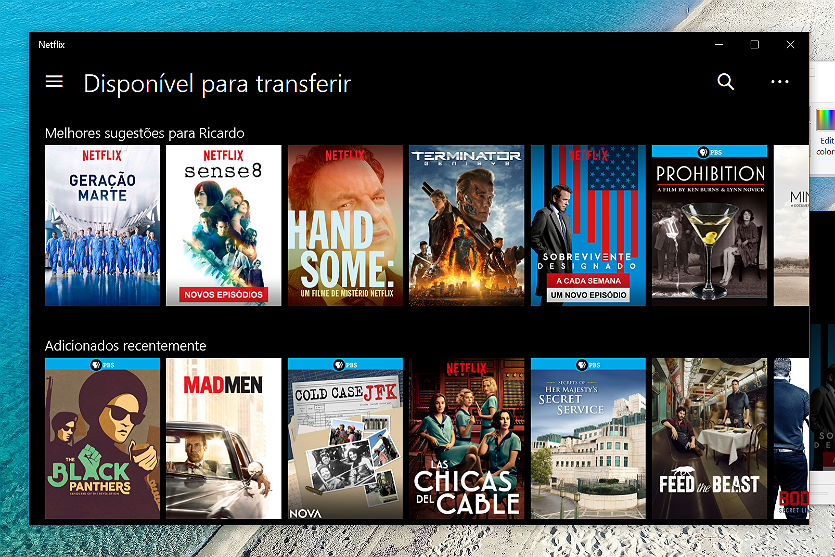Descanse, antes de pensar que isto vai ser tudo uma pirataria pegada. Foi a própria Netflix que permitiu a funcionalidade de download de episódios de séries e filmes. Embora não esteja disponível em todos os conteúdos, a funcionalidade é bastante útil e nós vamos ensinar-lhe como o pode fazer no Windows.
Passo 1
A capacidade de fazer download de conteúdos a partir da app da Netflix começou por ficar disponível primeiro em Android e iOS. Contudo, a empresa acabou também por adicionar esta feature à app gratuita para Windows 10, que pode ser descarregada na loja Windows.
Depois de a instalar, faça login com os seus dados, ou então faça uma assinatura do serviço (Join a Free Month): os preços começam nos 7,99 euros e o primeiro mês é gratuito.
Passo 2
Depois de entrar na Netflix, seleccione o seu perfil de utilizador. Se for a primeira vez, é-lhe automaticamente dado um perfil, ao qual pode dar um nome e uma imagem ilustrativa. Pode ainda criar perfis para outros utilizadores, o que é especialmente útil se vai partilhar a sua conta com família ou amigos.
Para gerir os perfis criados, clique no ícone do lápis que fica no canto superior direito. Isto vai abrir o site da Netflix no browser, onde pode fazer a gestão de tudo isto.
Passo 3
Assim que faz login no seu perfil e entra na interface da Netflix para Windows, aparece logo uma janela pop-up ‘Download & Go’ que o avisa de que pode descarregar filmes e episódios de séries de TV para o computador. Clique em ‘Find Something to Download’ para ver que conteúdos permitem este recurso.
Se, ao contrário disso, quiser navegar um pouco pela biblioteca de conteúdos do serviço, clique em ‘Ok’ na mesma janela pop-up. Sempre que quiser ver que filmes ou séries estão disponíveis para download, carregue no ícone de menu (três linhas horizontais, no canto superior esquerdo) e entre na secção ‘Available for download’.
Passo 4
Na secção ‘Available for download’, o conteúdo é mostrado por categorias: novos lançamentos, drama, thrillers, comédias, séries de TV, por exemplo.
Para descarregar um filme, clique na imagem do mesmo e depois no botão de download – quando o fizer, a indicação passa a ‘downloading’, o que significa que o filme está a ser transferido para o disco rígido do computador. Pode fechar a janela da Netflix enquanto o conteúdo é descarregado, mas não encerre a app.
Passo 5
Se quiser fazer o download de uma série, terá de o fazer episódio a episódio, já que a Netflix não permite descarregar temporadas completas de uma só vez. Quando carrega na imagem da série cujos episódios quer transferir para o PC, tem de clicar no botão de download de cada um deles (uma seta a apontar para baixo).
O progresso é mostrado no próprio botão, que passa a ser circular, com um ícone de stop no meio. Se quiser interromper o download, basta clicar aqui.
Passo 6
Quando estiver offline e quiser ver um dos conteúdos que descarregou (num tablet Windows ou portátil, numa viagem de avião), aceda ao menu da Netflix como explicámos no passo 3 e entre na secção ‘My Downloads’. Aqui, vai poder ver todos os filmes, documentários, programas e episódios de séries que descarregou anteriormente. Cada download é identificado pela imagem do conteúdo e pelo tamanho que ocupa em disco. Para ver, basta clicar em cima dessa mesma imagem.
Passo 7
Para apagar um conteúdo que já tenha visto ou que não queira manter no PC, tem duas soluções: a primeira é, na secção onde estão os seus downloads, clicar no ícone do lápis que está no canto superior direito, seleccionar o conteúdo que quer apagar e carregar no ícone do caixote do lixo que aparece.
A segunda, é aceder às ‘Definições’ da Netflix (ícone das três bolinhas, no canto superior direito) e escolher a opção ‘Delete All Downloads’. Aqui também pode ver o espaço livre que tem em disco e escolher a qualidade de imagem dos vídeos que descarrega, Standard ou Superior. Os vídeos em qualidade standard ocupam menos espaço em disco, pelo que é a opção a escolher se tiver espaço mais limitado.